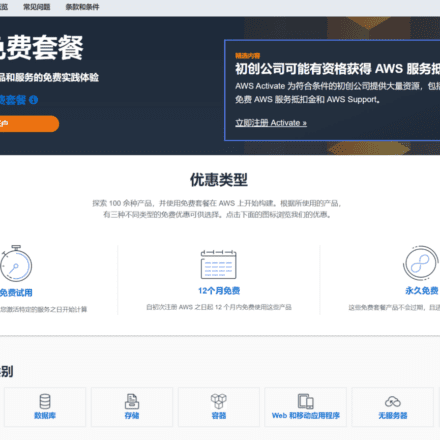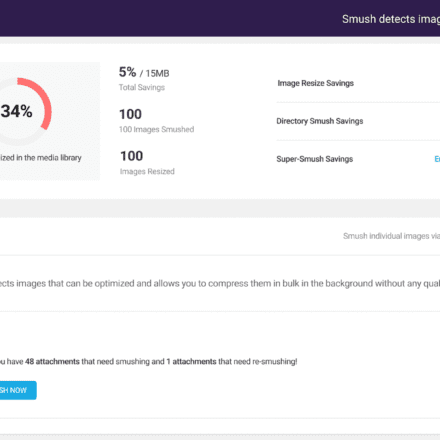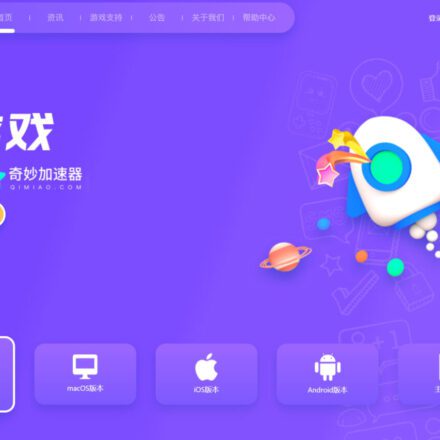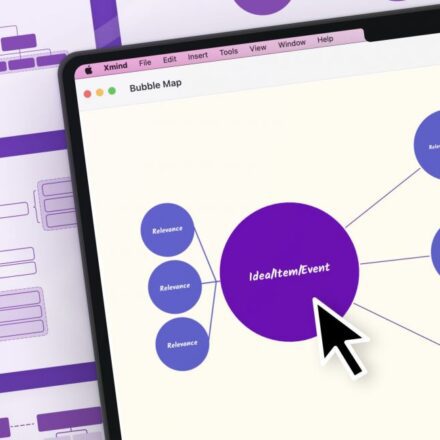精品軟體與實用教程
我們使用 FreeSSL.org 申請的是網域證書,對一個或多個網域生效。所以,你至少需要擁有一個網域。
第一步:輸入域名
打開 https://freessl.org/,在輸入框中輸入你想要申請憑證的域名,然後點選「建立免費的SSL憑證」。

以下有提供者的選擇,選Let's Encrypt V2 的話,我們可以申請泛域名證書,但有效期限只有3 個月。也就是說3 個月之後你需要重新申請(重新申請的步驟可以簡化,後面說)。選擇buypass 的話,不能申請泛域名證書,但一次申請可以管6 個月,比較省事兒。
可能需要解釋一下泛網域。泛域名是帶通配符的域名,例如 *.walterlv.com 就是一個泛網域。值得注意的是,這只能代表所有的二級域名。
com 是一個頂級域名,walterlv.com 是一個一級域名, 是一個二級域名。而泛域名 *.walterlv.com 範圍涵蓋了二級域名 ,但不包含一級域名 walterlv.com 和三級域名 s.blog.walterlv.com。
所以你不能指望申請一個泛網域適用你的所有網站。但是!FreeSSL.org 自動為你的泛域名創建兩個證書,對我們初學者來說非常友好,不容易出錯!如下圖所示。
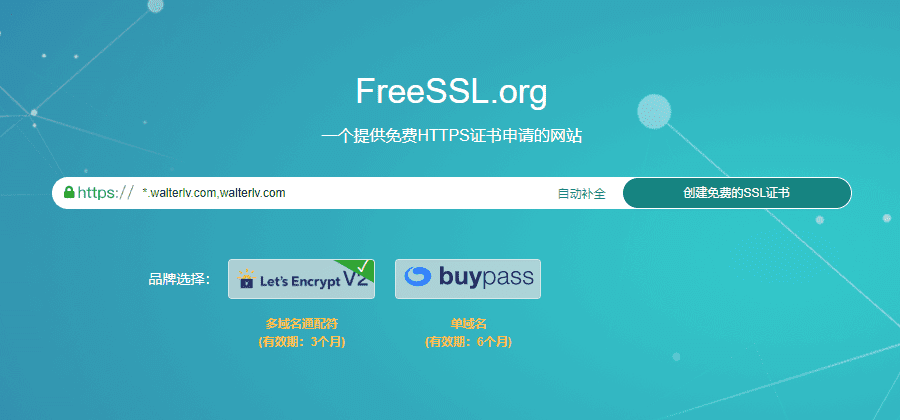
▲ 當輸入了一個泛域名之後,點擊“創建免費的SSL證書”,會自動把上一級域名也自動生成了。
第二步:填寫信箱
輸入你自己的信箱,然後點選「點選建立」。

第三步:安裝並用KeyManager 打開

推薦下載安裝 KeyManager,這可以在接下來的步驟當中省去一堆手動配置,也為將來重新申請證書帶來更高的效率。
下載安裝完成後,如果開啟KeyManager 的提示已經消失,可以點選「再次嘗試啟動KeyManager」開啟:

開啟KeyManager 後不需要任何操作,直接回到瀏覽器中剛剛的頁面即可。 (當然,如果提示登入或設定密碼,則需要輸入密碼)

回到瀏覽器後點選「繼續」:

第四步:驗證域名
FreeSSL.org 需要驗證這個網域確實是你自己的,按照它的說明,去你的網域管理頁面中配置一個或兩個記錄(取決於你申請幾個證書)。

你需要前往你購買網域的網域供應商的網頁去設定。如果你已經改了網域名稱伺服器,就需要去改了之後的網域服務商那裡設定。
設定方法是新增一個新的設置,類型是TXT,名稱是和值是上面頁面中給你提供的值。

第五步:點擊驗證
回到 FreeSSL.org 頁面,點擊“點擊驗證”,如果通過,這時會繼續提示進入KeyManager 軟體。如果沒有通過,不要緊,等幾分鐘再試,不同的網域伺服器生效的時間有差異。
第六步:匯出證書
在KeyManager 的憑證管理頁面,點擊單一網域最右邊的“…”按鈕,點選“詳情”,拉倒最下面點選“檢視憑證”,再點選“匯出憑證”。



選擇你希望匯出的憑證平台,決定是否要為憑證設定密碼,點選「匯出」。